CMS: 컬렉션에서 입력란 유효성 검사 설정하기
4 분
페이지 메뉴
- 입력란 유효성 검사 정보
- 컬렉션에 필수 입력란 추가하기
- 텍스트 입력란의 글자 수 제한 설정하기
- 특정 값만 입력하도록 텍스트 입력란 설정하기
- 필수 입력란이 비어있지 않도록 표 레이아웃 비공개하기
- 자주 묻는 질문
CMS(콘텐츠 관리 시스템) 컬렉션에 입력란 유효성 검사를 추가해 특정 입력란을 필수로 설정하거나, 문자를 제한하거나, 특정 값만 수락하도록 설정하세요.
입력란 유효성 검사 정보
컬렉션의 입력란에 유효성 검사를 추가해 입력란에 콘텐츠가 포함되어 있으며 공백으로 남아있지 않은지 확인할 수 있습니다. 입력란을 '필수 입력란'으로 설정하면 입력란이 비워진 경우 새 아이템이 저장되는 것을 방지할 수 있습니다. 텍스트 입력란을 사용하면 글자 수를 제한하거나 사전 정의된 값만 허용할 수 있습니다.
입력란 유효성 검사는 방문자가 제출하는 컬렉션 콘텐츠 및 사용자와 팀원이 편집하는 컬렉션 콘텐츠 모두에 적용됩니다. 입력 요소를 사용해 컬렉션에 콘텐츠 제출 시, 방문자가 '필수' 입력란을 공백으로 두면 오류 메시지가 표시됩니다.
컬렉션의 표 레이아웃에서는 변경 사항이 자동으로 저장되므로, 빈 필수 입력란을 추가할 수 있습니다. Wix 앱 또는 Wix Studio 앱에서 콘텐츠를 추가할 경우에도 유효성 검사가 적용되지 않습니다. 하지만, 필수 입력란에 콘텐츠가 누락된 경우에는 경고가 컬렉션에 표시됩니다. 표 레이아웃을 비활성화하면 컬렉션에서 필수 입력란이 비어있는 것을 방지할 수 있습니다.
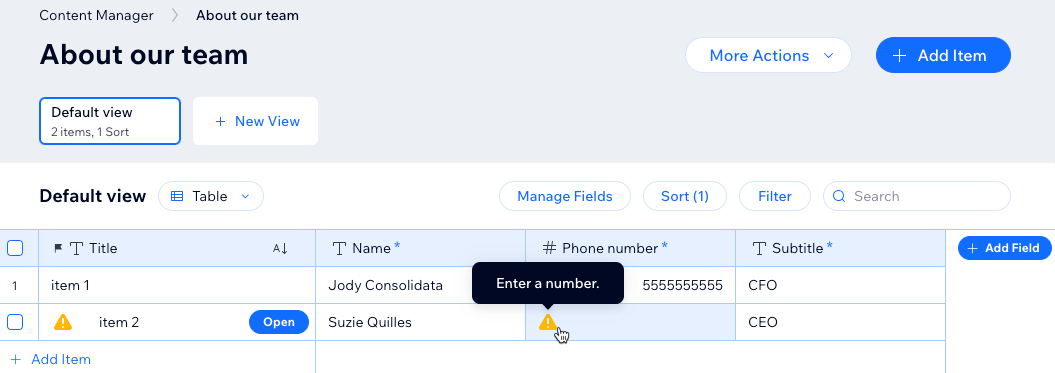
도움말:
빈 컬렉션 입력란을 방지하는 또 다른 방법은 기본값을 설정해 새 아이템 추가 시 자동으로 채워지도록 하는 것입니다.
컬렉션에 필수 입력란 추가하기
입력란이 비어 있는 경우 새 아이템을 저장할 수 없도록 컬렉션 입력란을 필수로 설정할 수 있습니다. 이렇게 하려면 관련 입력란을 편집한 후 유효성 검사 탭에서 버튼을 활성화합니다. 입력란을 '필수 입력란'으로 설정하면 컬렉션의 입력란 이름 옆에 별표(*)가 표시됩니다. 필수로 설정한 입력란이 하나라도 비어있으면, 입력해야 한다는 경고가 표시됩니다.
표 레이아웃은 자동으로 저장되므로 빈 필수 입력란으로 새 아이템을 생성할 수 있습니다. 표 레이아웃을 비활성화해 이러한 문제를 방지하세요.
컬렉션의 '필수 입력란'을 만들려면:
- 사이트 대시보드의 CMS로 이동합니다.
- 해당 컬렉션을 클릭합니다.
- 입력란 관리를 클릭합니다.
- 필수 입력란으로 설정할 입력란을 클릭합니다.
- 유효성 검사 탭을 클릭합니다.
- 필수 입력란으로 지정합니다 버튼을 활성화합니다.
- 저장을 클릭합니다.
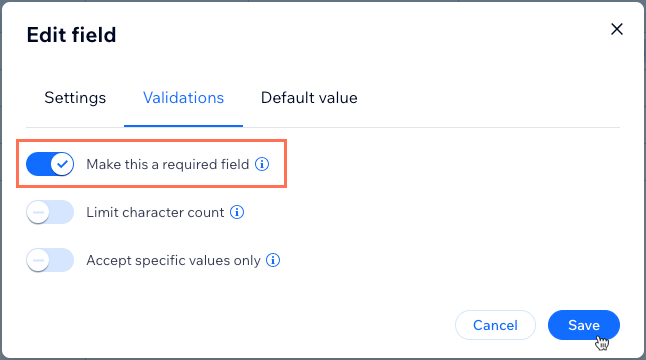
텍스트 입력란의 글자 수 제한 설정하기
텍스트 입력란의 총 글자 수가 정의한 범위 내에 있도록 하세요. 글자 수 제한 설정 시 공백은 글자로 계산되고 줄 바꿈은 계산되지 않습니다.
컬렉션 텍스트 입력란의 글자 수를 제한하려면:
- 사이트 대시보드의 CMS로 이동합니다.
- 해당 컬렉션을 클릭합니다.
- 입력란 관리를 클릭합니다.
- 글자 수를 제한할 텍스트 입력란을 클릭합니다.
- 유효성 검사 탭을 클릭합니다.
- 글자 수 제한 버튼을 활성화합니다.
- 입력란에 대한 최소 및 최대 글자수 제한을 입력합니다.
- 저장을 클릭합니다.
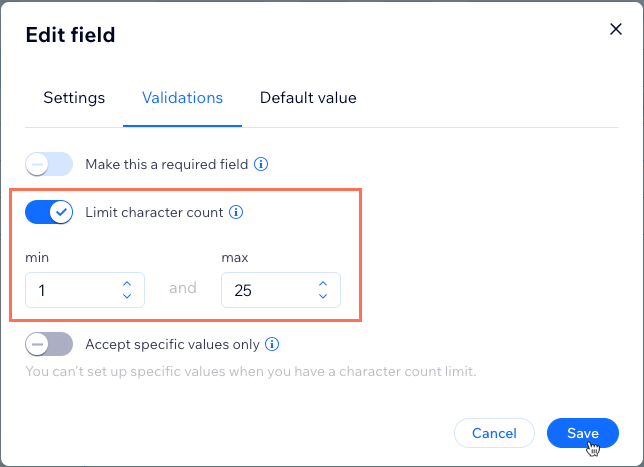
특정 값만 입력하도록 텍스트 입력란 설정하기
컬렉션의 텍스트 입력란이 정의한 특정 값만을 허용할 수 있도록 하세요. 값 옵션을 생성한 후 입력란에 입력해 관련 값을 검색하거나 드롭다운 메뉴에서 선택할 수 있습니다.
텍스트 입력란에 특정 값만 입력하도록 설정하려면:
- 사이트 대시보드의 CMS로 이동합니다.
- 해당 컬렉션을 클릭합니다.
- 입력란 관리를 클릭합니다.
- 특정 값만 입력하게 할 텍스트 입력란을 클릭합니다.
- 유효성 검사 탭을 클릭합니다.
- 특정 값만 승인하기 버튼을 활성화합니다.
- 이 입력란에 사용할 수 있도록 설정할 값을 입력합니다. Enter 키를 누르거나 각 값 뒤 쉼표(,)를 추가합니다.
- 저장을 클릭합니다.
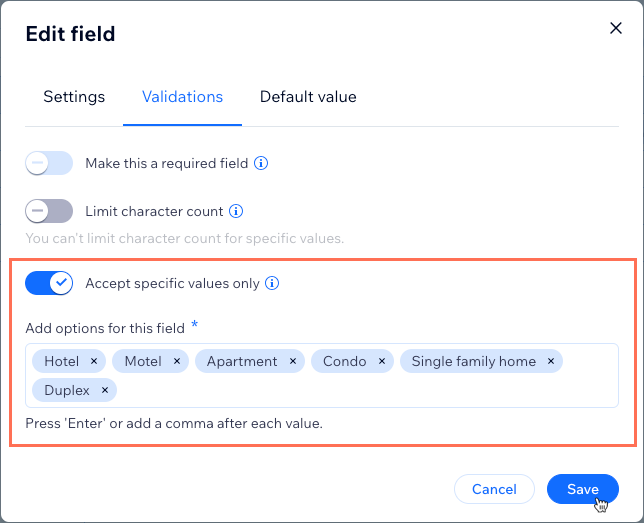
필수 입력란이 비어있지 않도록 표 레이아웃 비공개하기
표 레이아웃에서 편집하는 경우, 아이템 또는 입력란에 대한 모든 변경 사항이 자동으로 저장됩니다. 이를 통해 입력란이 '필수 입력란'으로 설정되어 있더라도 빈 입력란을 추가할 수 있습니다. 필수 입력란을 채우지 않고 새 아이템을 추가하는 경우, 경고 아이콘이 입력란에 표시되어 입력해야 함을 알립니다.
아이콘이 입력란에 표시되어 입력해야 함을 알립니다.
 아이콘이 입력란에 표시되어 입력해야 함을 알립니다.
아이콘이 입력란에 표시되어 입력해야 함을 알립니다. 표 레이아웃을 비활성화하고 다른 레이아웃을 사용해 이러한 필수 입력란이 비어있게 되는 문제를 완전히 방지할 수 있습니다. 목록 및 갤러리 레이아웃에서는 필수 입력란을 입력하지 않고 아이템을 저장하면 저장할 수 없습니다. 대신 경고 메시지가 표시되어 저장하기 전에 값이 필요한 입력란을 알려줍니다.
컬렉션에서 표 레이아웃을 비공개하려면:
- 사이트 대시보드의 CMS로 이동합니다.
- 해당 컬렉션을 클릭합니다.
- 추가 작업을 클릭한 후 컬렉션 설정을 선택합니다.
- 표 레이아웃 비공개 옆 버튼을 활성화합니다.
- 저장을 클릭합니다.
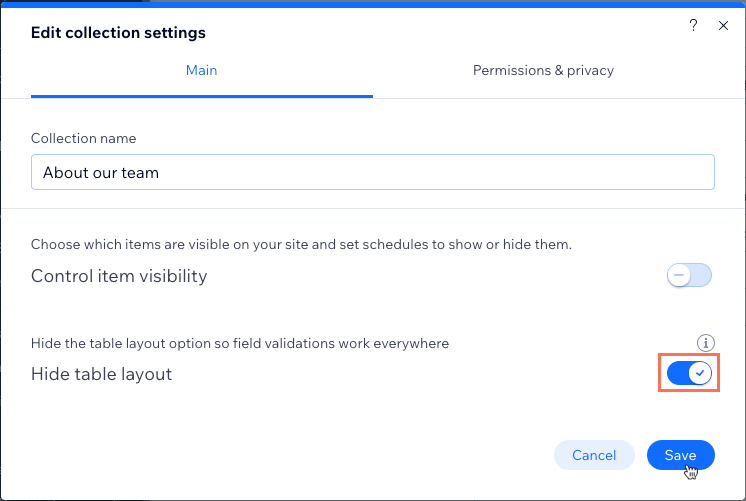
자주 묻는 질문
아래를 클릭해 입력란 유효성 검사에 대한 자주 묻는 질문과 답변을 확인하세요.
입력란에 새 아이템에 자동으로 표시되는 기본값을 가질 수 있나요?
모든 입력란 유형에 입력란 유효성 검사를 추가할 수 있나요?
"글자 수 제한" 및 "특정 값만 승인하기" 유효성 검사를 함께 활성화할 수 없는 이유는 무엇인가요?
백업에서 컬렉션을 복원하면 입력란 유효성 검사 또한 복원되나요?
입력란 유효성 검사 설정을 위한 역할 및 권한 요구 사항은 무엇인가요?

